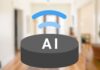Il OnePlus 6T è il refresh di fine 2018 del già apprezzato OnePlus 6. Rispetto al suo predecessore le novità non mancano, fra la tecnologia Screen Unlock ed un notch a goccia più contenuto nelle forme. Ecco, quindi, che in questa guida vi spiegheremo come fare lo sblocco del bootloader, installare la TWRP ed ottenere i permessi di root con il OnePlus 6T.
IMPORTANTE: la procedura descritta presenta operazioni complesse che, se eseguite in maniera scorretta, potrebbero danneggiare il vostro device. Si consiglia l’esecuzione solo da utenti che abbiano maturato una buona esperienza in ambito modding. Lo staff di GizChina.it non si riterrà responsabile per eventuali danni al dispositivo. Questa procedura prevede la formattazione del telefono e la conseguente perdita di tutti i dati: si consiglia di effettuare un backup.
Come installare la TWRP e ottenere il root su OnePlus 6T | Guida
Sblocco del bootloader
Come al solito, prima di iniziare, vi ricordiamo che per effettuare questo tipo di procedura sarà prima necessario lo sblocco del bootloader. Gli altri prerequisiti includono un PC Windows con ADB e Fastboot (riavviate se li avete appena installati) ed un cavo USB per il collegamento dello smartphone al PC, il quale è consigliato abbia la batteria almeno al 75%, onde evitare possibili problemi.
- Andate in “Impostazioni” e cliccate su “Informazioni telefono“;
- Cliccate ripetutamente sulla scritta “Numero build” e comparirà l’avviso di abilitazione delle opzioni sviluppatore;
- Andate in “Impostazioni” e cliccate su “Opzioni sviluppatore“;
- Cercate le voci “Sblocco OEM” e “Debug USB” ed abilitatele;
- Spegnete lo smartphone;
- Premete assieme Tasto Power+Volume Down per entrare nella modalità Fastboot;
- Collegate lo smartphone al PC;
- Nella cartella “adb” tenete premuto il tasto Shift, cliccate col tasto destro del mouse e selezionate “Apri finestra PowerShell qui” oppure “Apri una finestra di comando qui” (a seconda di quale versione di Windows avete);
- Verificate che lo smartphone sia rilevato con il comando “fastboot devices“, a seguito del quale dovrebbe comparire una stringa alfanumerica con la scritta “fastboot“;
- Scrivete “fastboot oem unlock” per sbloccare il bootloader.
Installazione TWRP
Innanzitutto dovete scaricare la custom recovery TWRP, scaricabile da questo link. Una volta scaricata, spostate il file nella cartella di ADB (a regola “C:\adb“).
- Spegnete lo smartphone;
- Premete assieme Tasto Power+Volume Down per entrare nella modalità Fastboot;
- Collegate lo smartphone al PC;
- Nella cartella “adb” tenete premuto il tasto Shift, cliccate col tasto destro del mouse e selezionate “Apri finestra PowerShell qui” oppure “Apri una finestra di comando qui” (a seconda di quale versione di Windows avete);
- Verificate che lo smartphone sia rilevato con il comando “fastboot devices“, a seguito del quale dovrebbe comparire una stringa alfanumerica con la scritta “fastboot“;
- Scrivete “fastboot boot -nomefile-.img” per avviare la TWRP;
- Una volta avviata, andare in “Advanced/ADB Sideload” e scrivete il comando “adb sideload -nomefile-.zip” per ultimare l’installazione della TWRP;
- Riavviate il telefono dalla TWRP.
PS: al posto di -nomefile- dovreste scrivere il nome del file TWRP da installare. Questo perché potrebbero uscire versioni rinnovate della TWRP, con nome differente dalla precedente.
Installazione LazyFlasher e Magisk
Una volta installata la custom recovery, è il momento di ottenere i permessi di root, in questo caso tramite Magisk.
- Scaricate Magisk e copiatelo nella memoria del telefono;
- Spegnete lo smartphone;
- Premete assieme Tasto Power+Volume Down per entrare nella schermata TWRP;
- Confermate la richiesta di modifica al primo avvio;
- Selezionate “Install”, cercate il file Magisk nella memoria ed installatelo;
- Riavviate il telefono normalmente ed installate Magisk Manager per verificare che il root sia andato a buon fine.
Discuti con noi dell'articolo e di OnePlus nei gruppi Telegram e Facebook (OP6 e OP7 e OP7 Pro) dedicati! E non perderti nessuna notizia e offerte in tempo reale seguendo il canale Telegram!